Guide étape par étape: Comment gérer vos paramètres de vérification orthographique dans HelpNDoc
HelpNDoc vous permet de contrôler les paramètres de vérification orthographique. Il est facile de visualiser et de gérer vos paramètres de dictionnaire, de mettre à jour votre dictionnaire personnalisé, et d’activer les dictionnaires que vous souhaitez utiliser pour vérifier l’orthographe de vos projets.
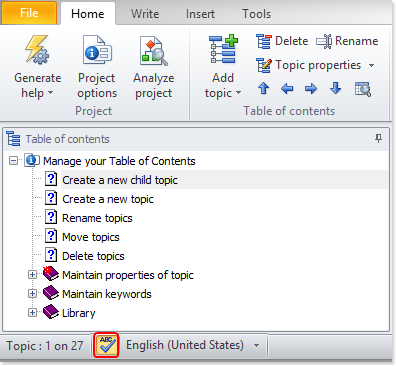
Étape 1
Cliquez sur modifier les options du correcteur orthographique dans le coin inférieur gauche de la fenêtre principale de HelpNDoc’s.
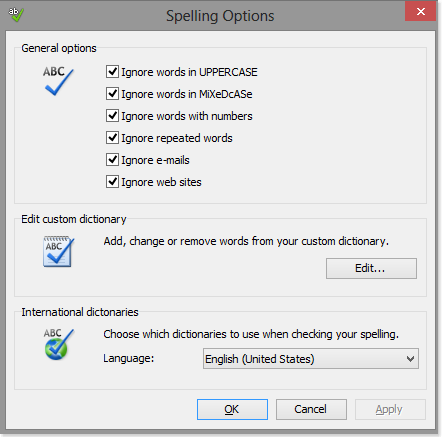
Étape 2
Ceci affiche vos paramètres de vérification orthographique.
Options générales
Sélectionnez les options que vous souhaitez appliquer lorsque HelpNDoc vérifie l’orthographe. Ceci affiche une coche dans la case, ce qui indique que la condition est active.
Pour désactiver une condition, cliquez sur la coche pour la supprimer.
Éditer le dictionnaire personnalisé
Cliquez sur Édition pour afficher, ajouter, mettre à jour et supprimer des mots dans votre dictionnaire personnel.
Cela affiche une fenêtre qui répertorie les mots de votre dictionnaire personnel.
Cliquez sur OK pour enregistrer vos mises à jour et fermer cette fenêtre.
Dictionnaires internationaux
Vous pouvez activer et désactiver des dictionnaires pour déterminer celui (ou ceux) qui sera utilisé pour vérifier l’orthographe de votre projet.
Cliquez sur la flèche vers le bas à droite du dictionnaire courant pour activer ou désactiver des dictionnaires.
Le correcteur orthographique direct de HelpNDoc peut être facilement configuré pour répondre à vos besoins spécifiques et vous aider à rédiger vos projets de documentation: avec des options d’orthographe personnalisés, des mots personnalisés et une large gamme de dictionnaires disponibles, vous êtes prêt à produire les fichiers d’aide et les manuels les plus fiables.